Официальный сайт: http://www.mindjet.com/
ОС: Windows
Размер дистрибутива: 79115КБ
Цена: €299
Русский интерфейс: нет
Человеческое мышление хаотично по своей природе и в процессе своего существования человек стремится к его упорядочиванию, структурированию, разработке и освоению новых способов мышления с помощью различных методов, техник и подходов. Кто-то придумывает способ быстрого счета, запоминания информации, кто-то читает Кастанеду и иммигрирует в астрал. Так или иначе, каждый из способов заставить свое мышление работать определенным образом, организовать его работу, основан на некоторых элементарных принципах, вполне доступных для изучения.
В основе серии программ ментального моделирования MindManager находится принцип визуализации мыслительного процесса, который позволяет подключить к абстрактному мышлению правого полушария мозга, левое, отвечающее за логику. Использование образов и символов (ассоциаций) позволяет раскрепостить мышление, структурировать информацию и запомнить ту или иную вашу идею во всех ее деталях.
Данный принцип визуализации отнюдь не является новаторским – он используется нами в повседневной жизни при ведении различного рода записей и заметок, рисовании схем, при сохранении на внешний носитель (например, на лист бумаги или в электронный документ) любой структурированной информации, которую мы не хотим или не можем удержать в голове. Каждый, кто хоть раз планировал дела, писал лекции или, быть может, записывал сны – составлял то, что мы в терминах майнд-менеджмента будем называть интеллект-картами, картами ума или картами памяти (а также картами представлений, ассоциативными картами, mind maps, concept maps). В данном случае, речь пойдет только средстве, которое заменяя рукописные «карты памяти» заставляет пользователя мыслить в структурированной среде и, кроме того, предоставляет множество вариантов представления структурированной информации на основе имеющихся шаблонов.
Использование Mind Manager возможно практически в любой области деятельности – для планирования, анализа, выработки решений (и мозгового штурма в частности) или просто для упорядочивания и запоминания любых идей и планов.
В отличии от предыдущих версий программы, для взаимодействия пользователя с приложением разработчик реализовал ленточный вариант интерфейса, уже знакомый и используемый во многих современных разработках (например в MS Office 2007).
К одному из возможных недостатков программы можно отнести то, что приложение поставляется только в англоязычном варианте, однако, после небольшой практики это не будет представлять трудности, даже для пользователей не владеющих английским языком, так как реализованный интерфейс и заложенные в приложение принципы функционирования являются интуитивно понятными и простыми.
Построение интеллект-карты начинается с формулирования главной мысли (темы) – центра обсуждения, которая будет в дальнейшем находится в центре рабочей области приложения: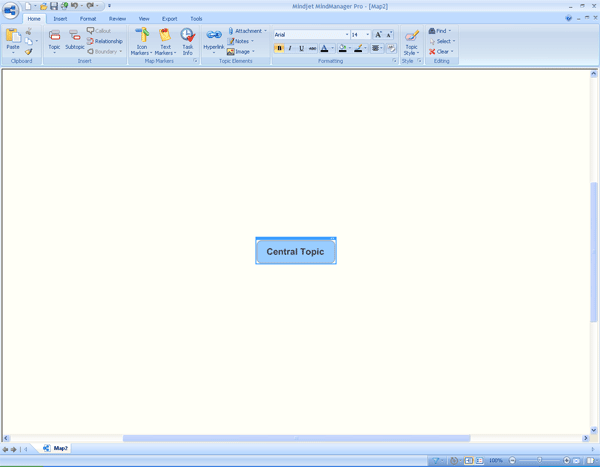
Сформулированная тема, располагающаяся в центре рабочей области приложения, позволяет заложить основу ассоциативного ряда, от которой начнется дальнейшая работа над главной темой.
Такой тип структурирования мыслительного процесса отражает суть радиантного мышления, противопоставляемого мышлению линейному. Однако подробное рассмотрение теоретической стороны этого вопроса выходит за рамки данной статьи. Более подробную информацию о теоретической стороне этого вопроса можно без труда найти через поисковые системы.
Итак, система помощи, при первом запуске приложения, отображает диалоговое окно быстрого старта и запуска помощника для обучения нового пользователя работе с приложением.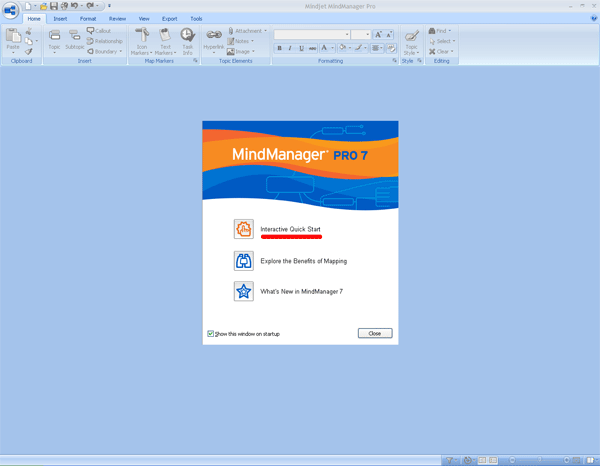
Данное диалоговое окно предлагает следующие варианты для начала работы с приложением:
- «Быстрый старт» (Interactive Quick Start) – запуск интерактивного помощника;
- «Узнать о преимуществах интеллект-карт» (Explore the Benefits of Mapping) – запуск просмотра презентации с сайта разработчика приложения;
- «Новые функции 7-й версии MindManager» (What’s New in MindManager 7) – просмотр отличий данной версии приложения от предыдущих.
Наиболее быстро освоить функции приложения помогает интерактивный помощник, работу которого и рассмотрим более подробно.
Изучение функций приложения с помощью интерактивного помощника
Встроенный помощник, запускающийся в режиме быстрого старта (Interactive Quick Start), на первом и втором шагах сообщает пользователю о том, что следуя его указаниям, пользователь сможет изучить основные возможности приложения путем построения интеллект-карты для подведения итогов совещания (на примере небольшой фирмы выпускающей различные украшения и мелкие аксессуары).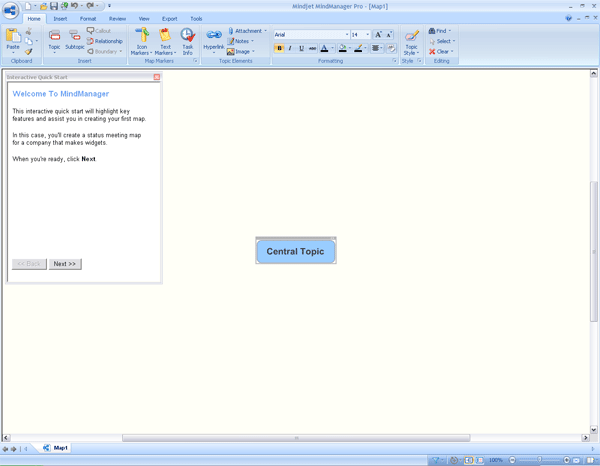
На следующем шаге работы помощника (переходы между шагами осуществляются нажатием кнопки «Далее» - Next) предлагается ввести фразу «Совещание по итогам недели» (Weekly Status Meeting) которая послужит главной темой.
Карта памяти последовательно создается нажатием клавиш «Insert» и «Enter» на клавиатуре для создания новых тем и подтем соответственно.
Примечание. Здесь и далее, для удобства работы с помощником пользователь может заменить предлагаемые помощником англоязычные формулировки на русскоязычные.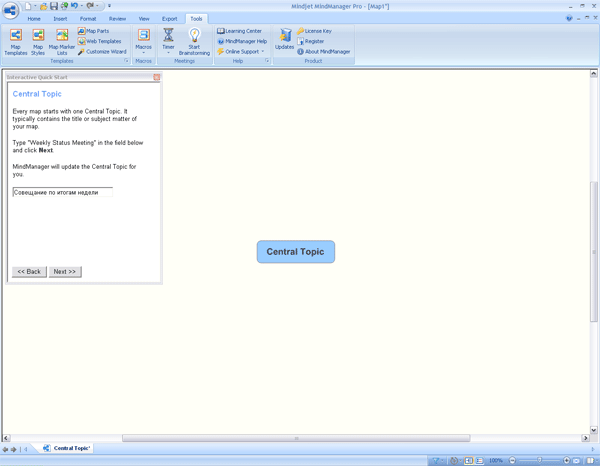
Помощник запрашивает текущую дату, а результат предыдущего шага виден на рабочей области приложения: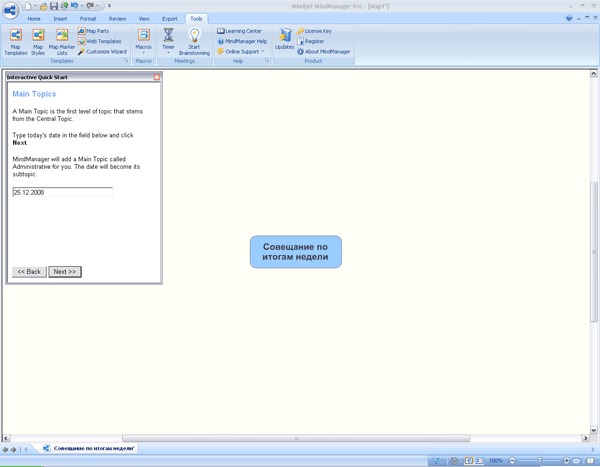
На следующем шаге под уровнем главной темы помощником автоматически создается подраздел «Административный» (Administrative), в который заносится дата проведения совещания и список его участников. Для этого пользователю предлагается ввести свое имя, для занесения в список присутствующих на совещании.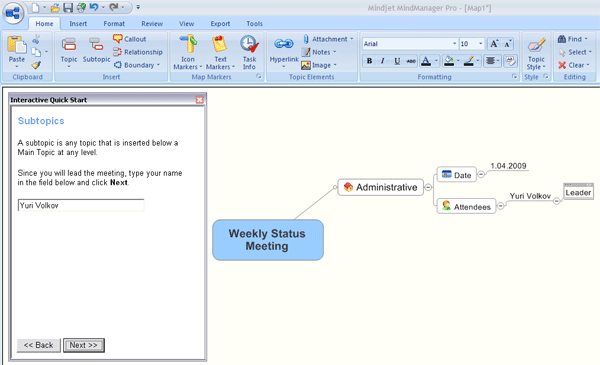
Далее помощник автоматически создает раздел «Повестка дня» (Agenda) и предлагает создать список основных тем для обсуждения путем выбора щелчком мыши созданного раздела и нажатием клавиши «Insert» на клавиатуре.
В результате выполнения указанного действия под разделом «Повестка дня» создается подраздел, который отражает одну из находящихся на повестке дня тем, которую помощник предлагает назвать «Состояние проекта» (Project status).
Далее предлагается создать еще одну тему в повестке дня, выбрав уже имеющуюся «Project status», нажав «Ввод» на клавиатуре и задав ей название «Критические проблемы» (Critical issues). После выполнения указанных действий, можно переместить созданную тему вверх, поставив ее на первое место. Эта операция выполняется привычным «перетаскиванием» (drag and drop), перемещая выбранную тему на раздел «Agenda». Приложение отобразит красную рамку и покажет место, в котором будет расположена перемещаемая тема.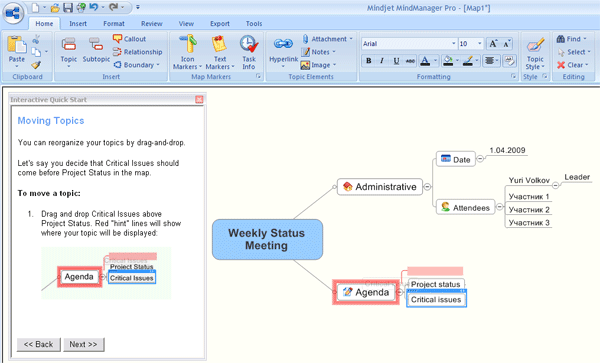
На следующем шаге помощник предлагает использовать функции приложения для ведения записей непосредственно в ходе совещания. Для этого необходимо создать новую подтему у «Critical issues», выбрав данную тему и нажав «Insert» на клавиатуре. Например, если один из участников совещания указал на проблемы с недостатком комплектующих для производства, интерактивный помощник предлагает задать название для созданной подтемы «Недостатк комплектующих» (Part shortage).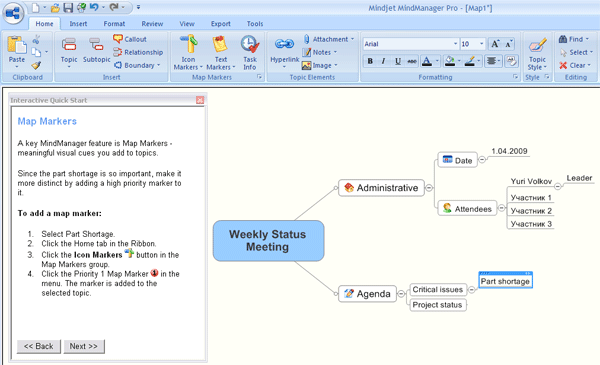
Следующей важной функцией приложения является возможность внесения различных маркеров на важные темы и разделы созданной интеллект-карты. Например, если мы считаем, что проблема «Недостаток комплектующих» является первоочередной, можно нанести на нее соответствующий маркер. Для этого необходимо перейти на закладу «Home» в основном интерфейсе программы, выбрать на ней элемент «Icon markers» в группе «Map markers» и выбрать в выпадающем списке требуемый маркер.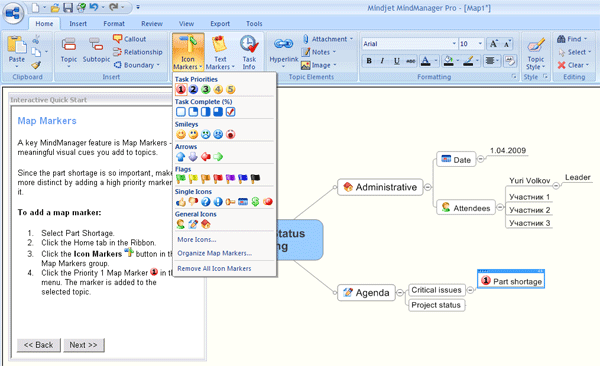
Mind Manager 7 позволяет отслеживать детали и ход исполнения проекта. Для изучения данной функции на имеющемся примере, необходимо выделить щелчком мыши тему «Part shortage» и нажать на открытой вкладе «Home» кнопку «Task Info». Элементы управления данного меню откроются в окне в правой части экрана. При этом в поле «Ресурсы» (Resources) можно внести имя ответственного исполнителя проекта, а также задать длительность проекта и степень ход его выполнения.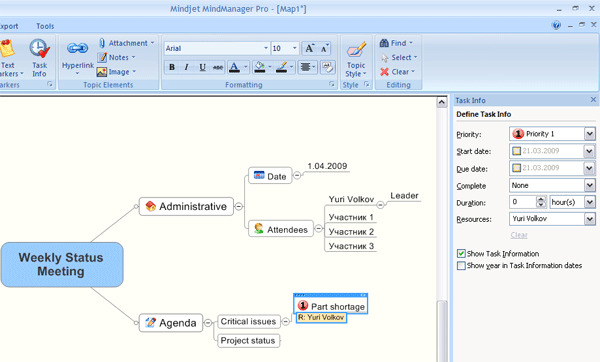
Предположим, что мы имеем два проекта, состояние которых необходимо отслеживать.
Выбрав тему «Project status» нажмите «Insert» на клавиатуре и задайте вновь созданной подтеме название «Widget A» (это будет первый проект), затем нажмите «Ввод» и в появившейся второй подтеме наберите «Widget B» (второй проект). Затем выбрав «Widget A» щелкните по выпадающему меню «Complete» (в меню «Task Info» в правой части экрана) и выберете степень завершения проекта в процентах. Повторите эту операцию для проекта «Widget B». Результат должен выглядеть следующим образом: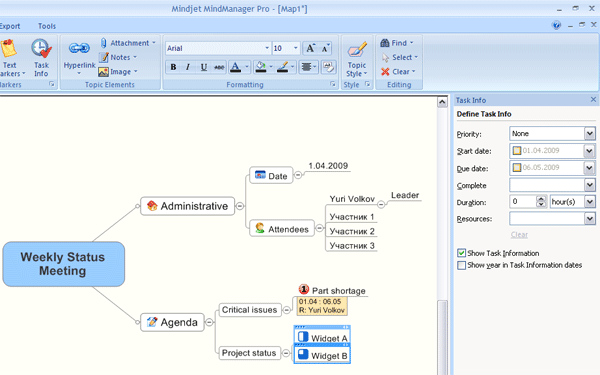
Примечание. Щелчком мыши на маркере, отображающем степень завершенности проекта, можно последовательно изменять его состояние от 0 до 100% не обращаясь к помощи контекстных меню.
Планирование и отслеживание процесса принятия решений также возможно с использованием специальных возможностей приложения. Выбрав проект «Widget А» щелчком мыши, добавляем к нему маркер с зеленым флажком нажатием на «Icon Markers» в основном интерфейсе программы. В рассматриваемом примере данный маркер будет означать, что результаты данного проекта будут проданы покупателям.
Предположение о том, что элемент схемы «Part shortage» будет оказывать влияние на проект «Widget A» можно отобразить следующим образом. Нажатием на кнопке «Relationship» («Взаимоотношения») в группе «Insert» основного интерфейса осуществляется переход в режим установления зависимостей между элементами интеллект-карты. Последовательным выбором в данном режиме объектов «Part shortage» и «Widget A» создается пунктирная стрелка, отражающая влияние недостатка комплектующих на выполнение одного из проектов.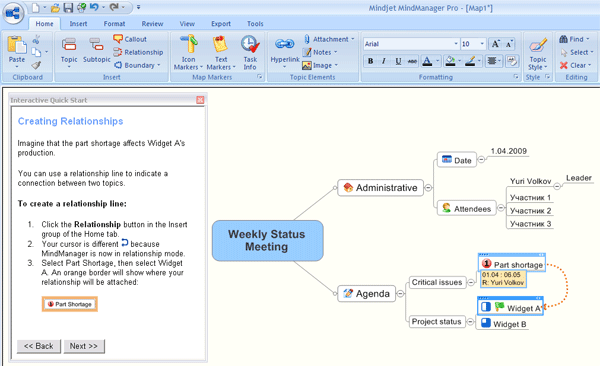
Если оценка ситуации с недостатком комплектующих для выполнения проекта выявила критичность ситуации, можно сменить соответствующий маркер на предупреждающий. Щелчок правой кнопкой мыши по маркеру с зеленым флагом (проект «Widget A») позволяет выбрать другой маркер.
В приложении существует возможность добавления гиперссылок к объектам. Например, для того, чтобы в имеющемся примере добавить гиперссылку к объекту «Widget B» необходимо выбрать требуемый объект щелчком мыши и нажав на кнопку «Hyperlink» в группе «Topic Element» основного интерфейса задать требуемую ссылку на интернет сайт, адрес электронной почты или локальный документ.
При необходимости включить существенный объем информации в описание одного из элементов необходимо использовать функцию добавления заметок, вызываемую нажатием кнопки «Notes» в группе «Topic elements» основного интерфейса. В рассматриваемом примере выберем объект «Widget A» щелчком мыши, а затем указанную кнопку «Notes». В открывшееся окно в правой части экрана можно ввести любую необходимую информацию в виде текстового документа.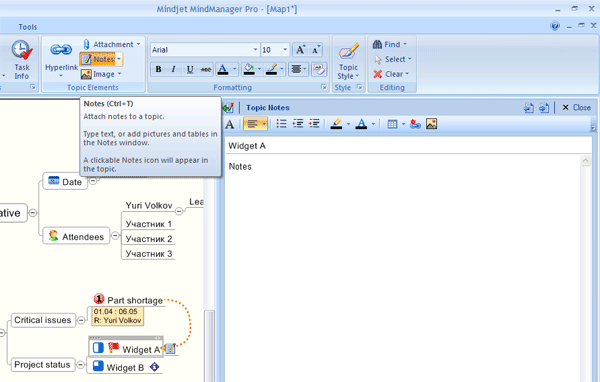
Экспортирование созданной интеллект-карты доступно в меню «Export», открывающемся при нажатии на главную кнопку приложения (в верхнем левом углу). Экспорт документа возможен в следующих основных форматах:
- PDF;
- графическое изображение (картинка);
- веб-страница;
- MS Office (Powerpoint, Project, Visio, Word).
На сайте производителя доступна программа для просмотра созданных карт без установки основного приложения по адресу www.mindjet.com/viewer.
После определенной практики Mind Manager удобно использовать, например, для конспектирования лекций, причем процесс конспектирования - гибридный. «Радиантно» записываются основные мысли дискуссии, каждая из которых может сопровождаться отрывком линейного текста – привычным конспектом.
Итак, использование Mind Manager может помочь в обучении, организации, запоминании, ведении переговоров, тренингов, встреч и совещаний, в обобщении и планировании, а также в решении многих других задач, многообразие которых столь же велико, сколь богата фантазия и широк Ваш кругозор!


